Ako môžete nájsť najrýchlejší DNS server a tak zvýšiť rýchlosť načítania internetových stránok?
Pozrite sa, ako môžete identifikovať najrýchlejší DNS server pre váš internet a tak potenciálne zvýšiť rýchlosť načítania stránok.
Ak už máte isté znalosti o internete, tak viete čo je Domain Name System, alebo v skratke DNS. Pre tých, čo nevedia, čo DNS znamená, tak je to databáza pozostávajúca z rôznych názvov domén a IP adries. Na tému upozornil web techviral.net.
Treba však povedať, že hoci DNS priamo nesúvisí s rýchlosťou vášho internetu, tak aj napriek tomu vplýva na komfort prehliadania internetu. Hlavnou úlohou DNS je vyhľadať IP adresu spojenú s názvom domény. Doména je názov stránky, ktorý vypĺňate do vyhľadávacieho poľa v prehliadači. Akonáhle DNS spojí doménu s jej IP adresou, stránka sa načíta. Preto je rýchlosť DNS servera tak dôležitá. Rozhoduje totiž o rýchlosti nadviazania spojenia s internetovou stránkou.
Preto si dnes ukážeme, ako identifikovať najrýchlejší DNS server pre váš počítač.
Ako nájsť najrýchlejší DNS server pre váš počítač
Na to, aby ste našli najrýchlejší DNS server na vašom Windows počítači, je potrebné nainštalovanie programu Namebench. Tento nástroj je zadarmo a je dostupný na oficiálnych stránkach Googlu. Preto si nainštalujte daný program a spustite ho.
Po spustení programu sa zjaví nasledujúca tabuľa. Nemusíte sa ničoho báť, nie je potrebné nič meniť a stačí kliknúť na Start Benchmark. Následne je potrebné chvíľu počkať. Tento proces vie trvať aj dlhší čas (30-40 minút).
Neprehliadnite

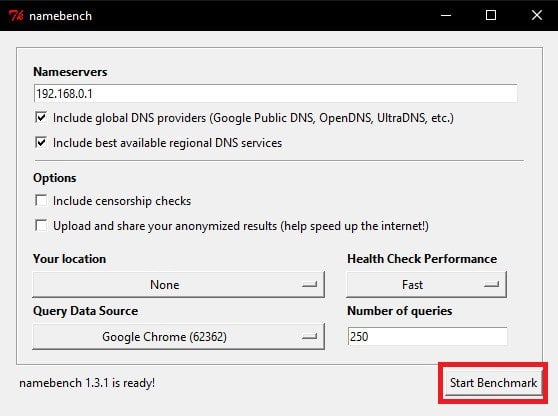
Po ukončení procesu vám program vypíše zoznam najrýchlejších DNS serverov.
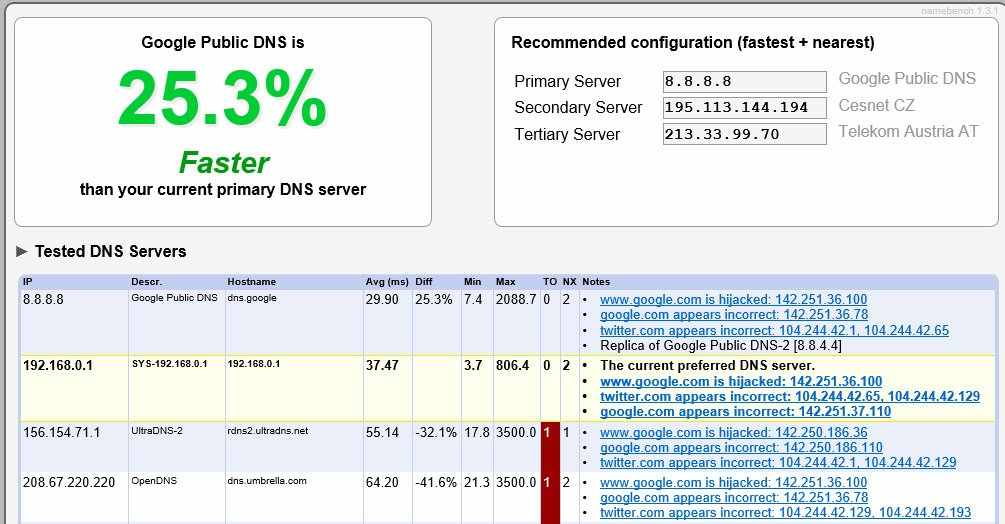
Druhá možnosť – program GRC Domain Name Speed Benchmark
Druhým programom je GRC Domain Name Speed Benchmark. Tento program je o niečo pokročilejší a poskytuje detailnejšiu analýzu optimálnych nastavení DNS. Najprv je potrebné stiahnuť daný program. Výhodou je to, že program netreba inštalovať, iba spustiť súbor typu .exe. Po spustení programu otvorte sekciu Nameservers.
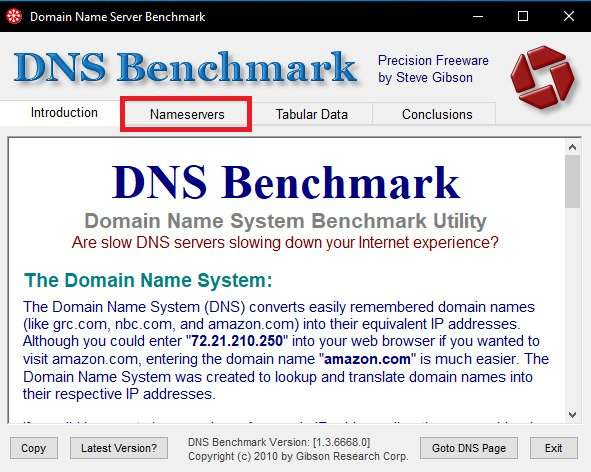
Následne kliknite na Run Benchmark, čo spustí proces hľadania najrýchlejších DNS serverov.
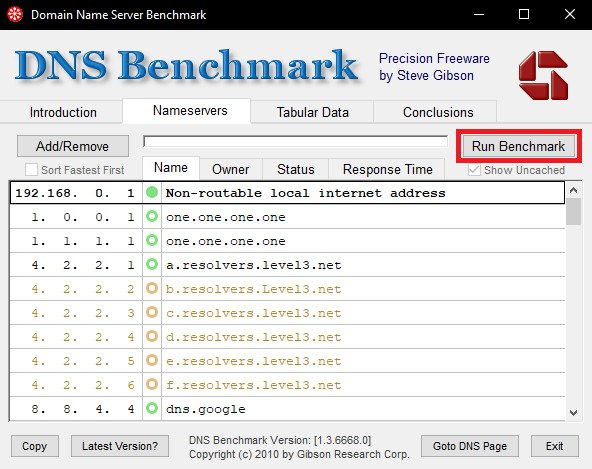
Po vykonaní hľadania si prehľadnejšie zoraďte možnosti podľa rýchlosti kliknutím na Sort Fastest First.
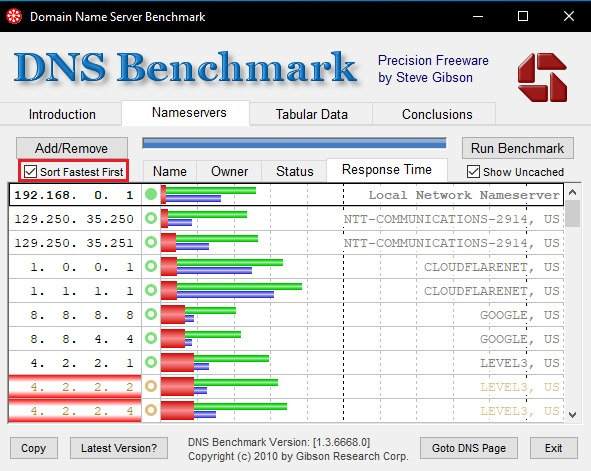
Výber programu necháme na vás, prípadne vyskúšajte aj jeden, aj druhý pre prípadné porovnanie meraní. Dúfame, že sme vám týmto návodom pomohli k nájdeniu optimálneho DNS servera pre váš počítač.
























Komentáre